|
BackTrack3 (USBブート) 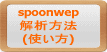 BackTrack3 (CDブート) BackTrack4 (CDブート) 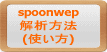
|
~BackTrack4編~
↓ いよいよ 解析ソフト(spoonwep) の説明です ↓
(ちょっと手間がかかりますので覚悟を・・・)
内容はGS-27USBに関しての設定となっています。
~spoonwepの使い方~
(SPOONWEP SETTINGSタブ)
spoonwepを起動したところです。
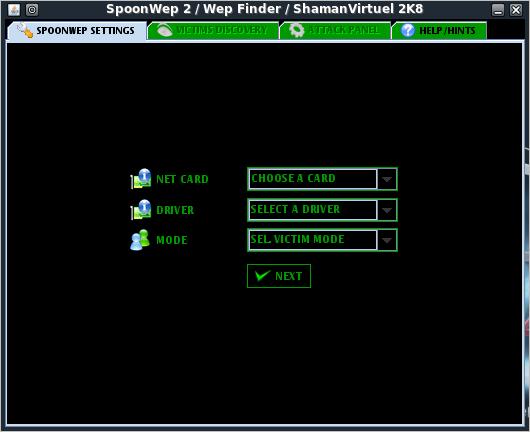
| GS-27USBの設定 | ||
| NET CARD | → | WLAN0 |
| DRIVER | → | NORMAL |
| MODE | → | UNKNOWN VICTIM |
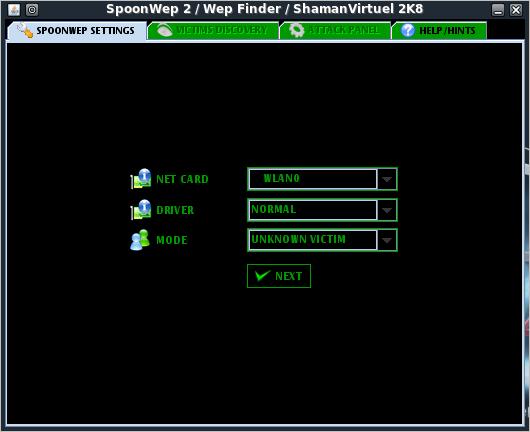
設定が終わったら、NEXTを押します
自動的に2番目のタブへ移動します
~spoonwepの使い方~
(VICTIMS DISCOVERYタブ)
設定はそのままで右上のLAUNCHをクリックして下さい。
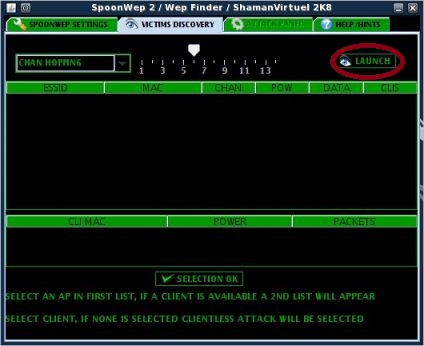
BT3では通信状態が出たのに、BT4では何もでません。
この状態で適当に10~20秒くらいたったら
ABORT を押して一旦終了させます。
(一説には15秒?)
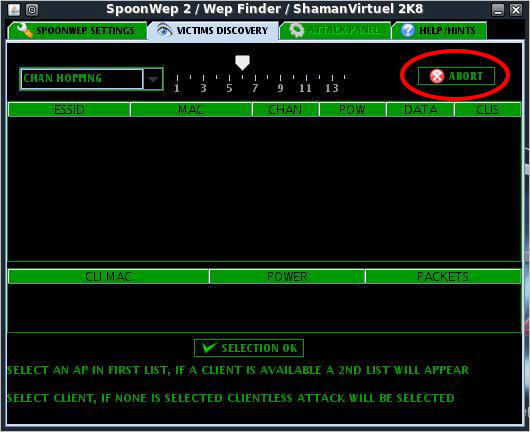
更に spoonwep も終了させます。
そして、再度 spoonwepを起動させます。
さっきの設定と一部変わります。
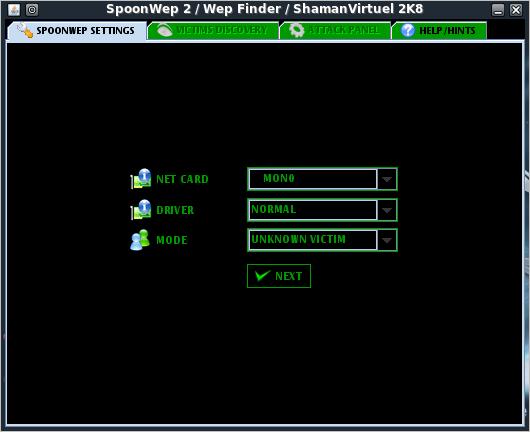
| GS-27USBの設定 | ||
| NET CARD | → | MON0 |
| DRIVER | → | NORMAL |
| MODE | → | UNKNOWN VICTIM |
ご注意下さい。
またまた設定が終わったら、NEXTを押します
自動的に2番目のタブへ移動します
~spoonwepの使い方~
(またまたVICTIMS DISCOVERYタブ)
そのまま右上のLAUNCHをクリックして下さい。
画像はクリック後のABORTになっています。
見ていても何も出ません・・・・
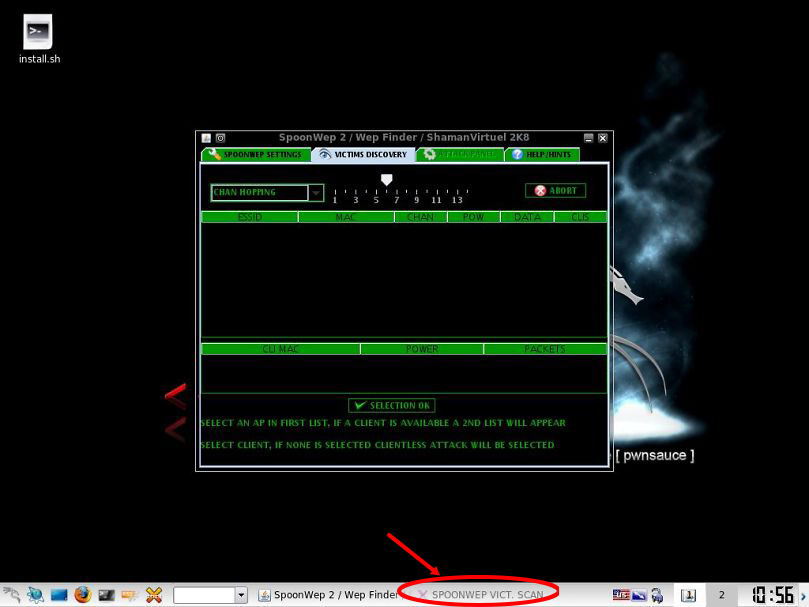
ここで、タスクバーのX SPOONWEP VICT SCAN をクリックして下さい。
こんな画面がでます。
PWRがマイナスですが、気にしないです。
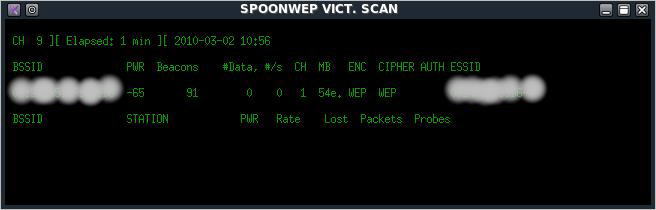
通信があるのに、やっぱり2つ目のタブには何も表示されません。
さて、一つ目の(SPOONWEP SETTINGSタブ)に戻して下さい。
あっ、さっきタスクバーのX SPOONWEP VICT SCAN をクリックして出た
画面は残して置いて下さい。(上の画像のやつ)
こんな状態ですね
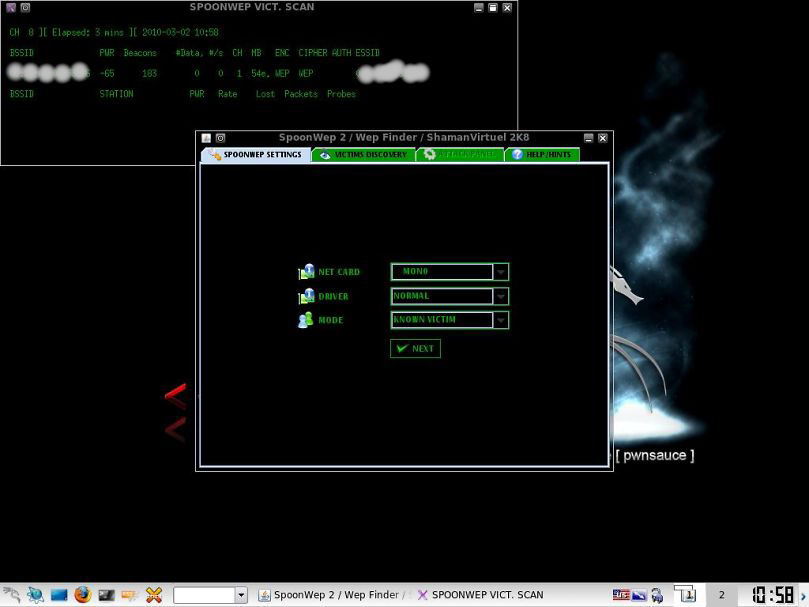
ここでまた設定を変えます。(画像はすでに変わっていますが・・)
| GS-27USBの設定 | ||
| NET CARD | → | MON0 |
| DRIVER | → | NORMAL |
| MODE | → | KNOWN VICTIM |
またまたまた設定が終わったら、NEXTを押します
今度は自動的に3番目のタブへ移動します
(ATTACK PANELタブ)
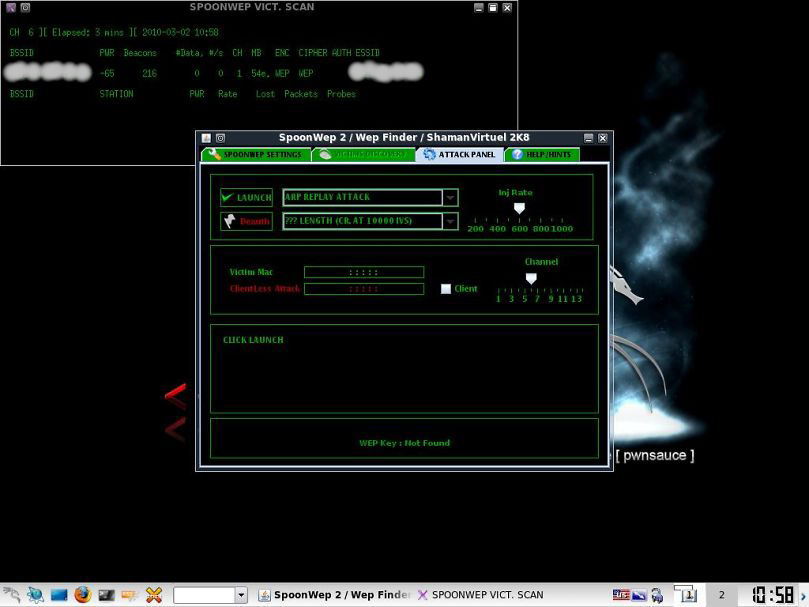
ここでは、上に出ているやつを参考に手で入力します。
旧spoonwep みたいですね。
BSSID を Victim Mac に入力します。
CH に Channel のスライドバーを合わせます。
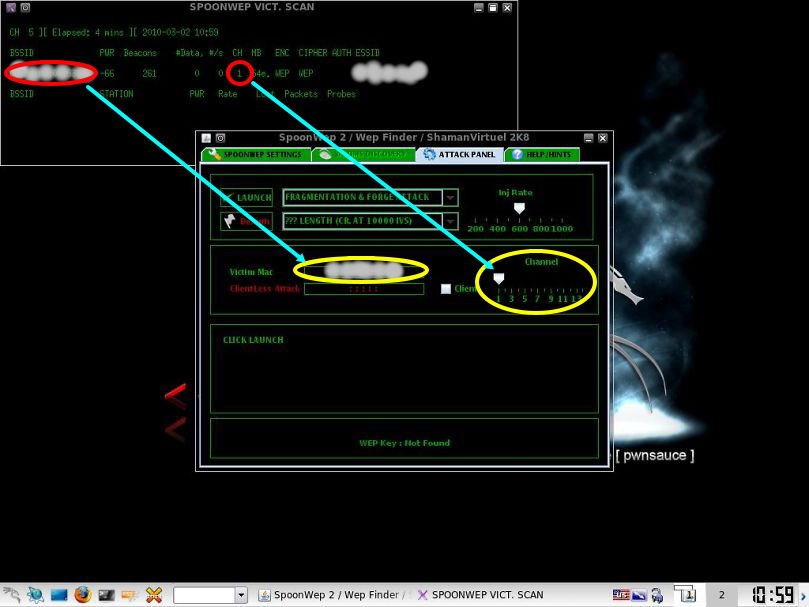
設定後の画像ですが、数字を消しているので載せても意味が無いかも?
ここまで来たら終わったも同然。かな?
ここでもやはり一番上の
ARP REPLAY ATTACK を RAGMENTATION & FORGE ATTACK
に変えたほうが良いそうです。
それでダメなら色々と試しましょう。
(無責任です)
後の場所は触らずにOKです。
|
|
でもって、LAUNCHを押して待ちます・・・・・
・・・・・・作業は勝手にどんどん進みます。 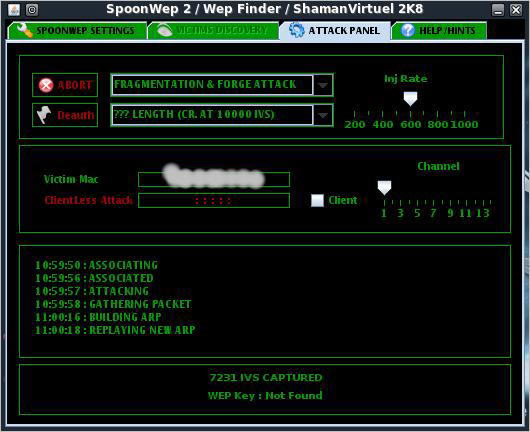 IVSってやつの数字が増えていきます。 このIVSが増えない通信は諦めた方が良いですね。 解析するまでに、IVSは5,000以上必要です。 場合によっては20,000~100,000以上必要な場合もあります。 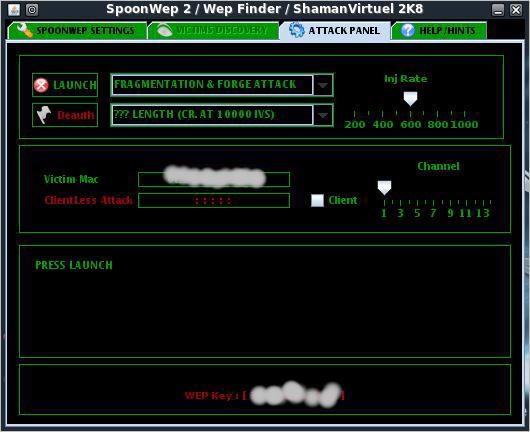 見るみるうちに ~~解析終了~~ これを、フリーソフトを使ってASCIIに変換しましょう。 これもググれば簡単に見つかります。 ・・と思いましたがソフトを作ってみました。 16進数をASCII文字に変換します こちらへどうぞ |
| ちなみに、私のチビノートはspoonwepの2重起動で解析が出来ました。 やり方は、上に書いてある方法の応用です。 やってみたい方は頑張って下さい。 |
